Aktualisiert July 2025 : Beenden Sie diese Fehlermeldungen und beschleunigen Sie Ihr Computersystem mit unserem Optimierungstool. Laden Sie es über diesen Link hier herunter.
- Laden Sie das Reparaturprogramm hier herunter und installieren Sie es.
- Lassen Sie es Ihren Computer scannen.
- Das Tool wird dann Ihren Computer reparieren.
Heute bin ich auf diese ausgezeichnete Software namens SnapPea gestoßen. Diese Anwendung hilft Ihnen, Ihr Android-Telefon von Ihrem Windows-Desktop aus zu verwalten. SnapPea ist vollgepackt mit vielen netten kleinen Features. Obwohl dieser Artikel werde ich Sie durch einige seiner Funktionen führen.
SnapPea Rezension
Wir empfehlen die Verwendung dieses Tools bei verschiedenen PC-Problemen.
Dieses Tool behebt häufige Computerfehler, schützt Sie vor Dateiverlust, Malware, Hardwareausfällen und optimiert Ihren PC für maximale Leistung. Beheben Sie PC-Probleme schnell und verhindern Sie, dass andere mit dieser Software arbeiten:
- Download dieses PC-Reparatur-Tool .
- Klicken Sie auf Scan starten, um Windows-Probleme zu finden, die PC-Probleme verursachen könnten.
- Klicken Sie auf Alle reparieren, um alle Probleme zu beheben.
Nach der Installation von SnapPea, wenn Sie Ihr Telefon zum ersten Mal anschließen, erkennt es das Telefonmodell und installiert eine kleine Anwendung auf Ihrem Telefon, mit der Sie eine Verbindung zur Desktop-Anwendung herstellen können. Es kann einige Zeit dauern, bis es installiert ist. Nach der Installation sollte die Anwendung auf Ihre Kontakte, Anwendungen, Nachrichten, Musik, Bilder und Videos zugreifen können.
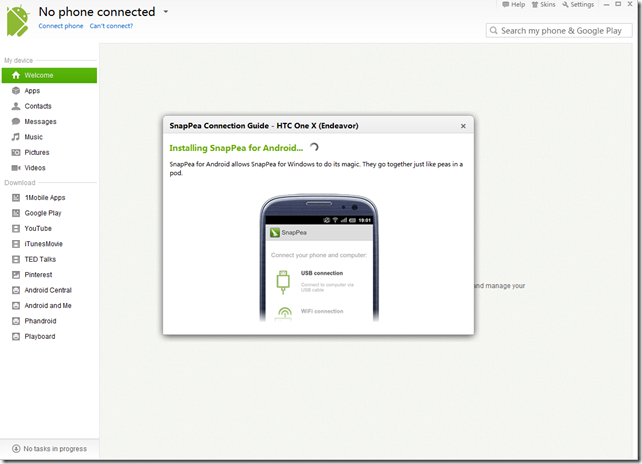
Im Welcome-Bildschirm sehen Sie den Echtzeit-Bildschirm Ihres Telefons. Sie können es anhalten, wenn Sie möchten, oder Sie können einen Screenshot vom Screenshot Ihres Handys machen. Obwohl die Wiedergabe etwas langsam ist, können Sie den Bildschirm auf Vollbild umschalten und ihn für Facebook freigeben.
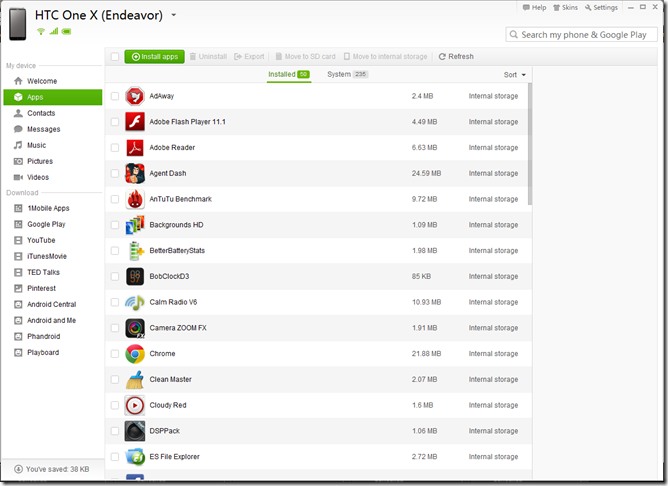
Die nächste Option ist App, wo Sie alle installierten Anwendungen finden. Sie können mit der rechten Maustaste auf Deinstallieren klicken, wenn Sie eine Anwendung deinstallieren möchten. Sie können die Anwendung auch auf die SD-Karte verschieben, wenn Sie nicht genügend Platz im internen Speicher haben. Sie können auch mehrere Anwendungen auf einmal deinstallieren. Verwenden Sie einfach die STRG-Taste und klicken Sie auf die gewünschten Anwendungen und dann mit der rechten Maustaste und klicken Sie auf Deinstallieren. Dies ist ein ziemlich ordentliches Feature, da die Aktie Android-Handy, bietet diese Funktion nicht.

Die nächste Option ist Kontakte. Es zeigt alle Kontakte des Telefons mit Bildern an. Auch hier können Sie Kontakte anlegen. Sie können Kontakte aus einer CSV-Datei importieren und die Kontakte in eine CSV-Datei, Outlook CSV, Windows CSV & Nokia CSV exportieren. Sie können auch nach verschiedenen Gruppen filtern, die Sie auf Ihrem Telefon haben.
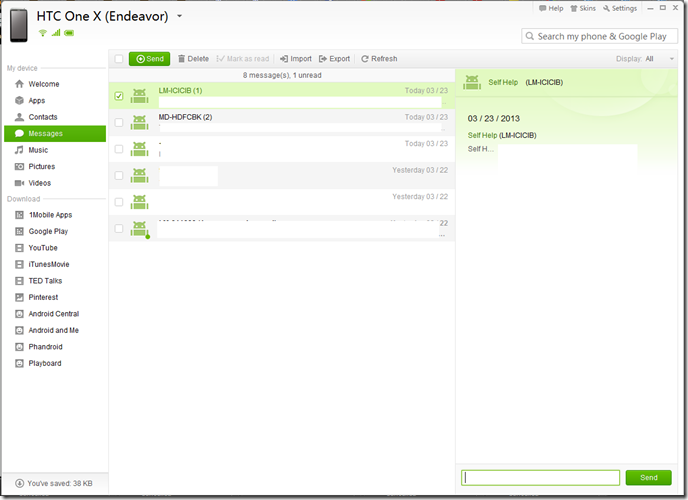
Unter Nachrichten finden Sie alle Textnachrichten, die Sie auf Ihrem Handy erhalten haben. Von dort aus können Sie auch Nachrichten versenden. Wie Kontakte können Sie auch die Textnachrichten exportieren und importieren.
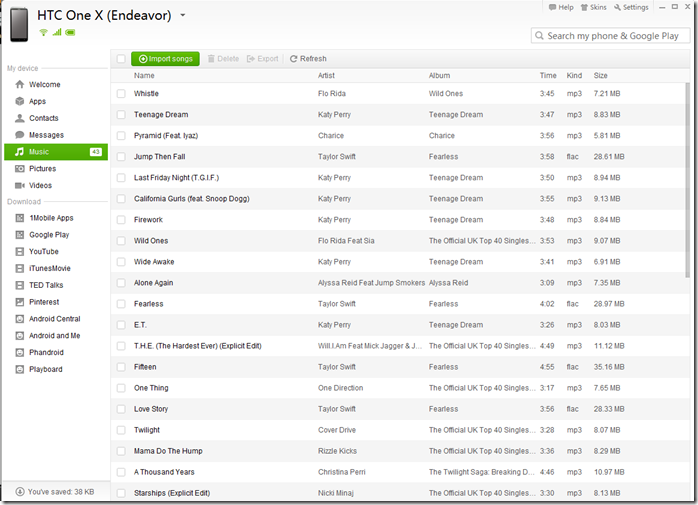
Sie haben auch Optionen Musik, Bilder & Videos verwalten. Sie können die Anwendung direkt vom Desktop auf Ihr Handy installieren. Die Anwendung integriert auch APK-Dateien in den Desktop, so dass APK die Anwendung per Doppelklick direkt installiert. Sie können auch automatische Backups Ihrer Nachrichten, Kontakte und Fotos planen.
http://youtu.be/ja89AwYlmgk
Wenn Sie einen begrenzten Datentarif haben, dann ist diese Freeware genau das Richtige für Sie. Insgesamt ist es eine tolle Anwendung, aber auch mit viel mehr Möglichkeiten. Es ist ein Muss für Android-Anwender. Holen Sie es von hier.
EMPFOHLEN: Klicken Sie hier, um Windows-Fehler zu beheben und die Systemleistung zu optimieren

Eugen Mahler besitzt die unglaubliche Kraft, wie ein Chef auf dem Wasser zu laufen. Er ist auch ein Mensch, der gerne über Technik, Comics, Videospiele und alles, was mit der Geek-Welt zu tun hat, schreibt.
